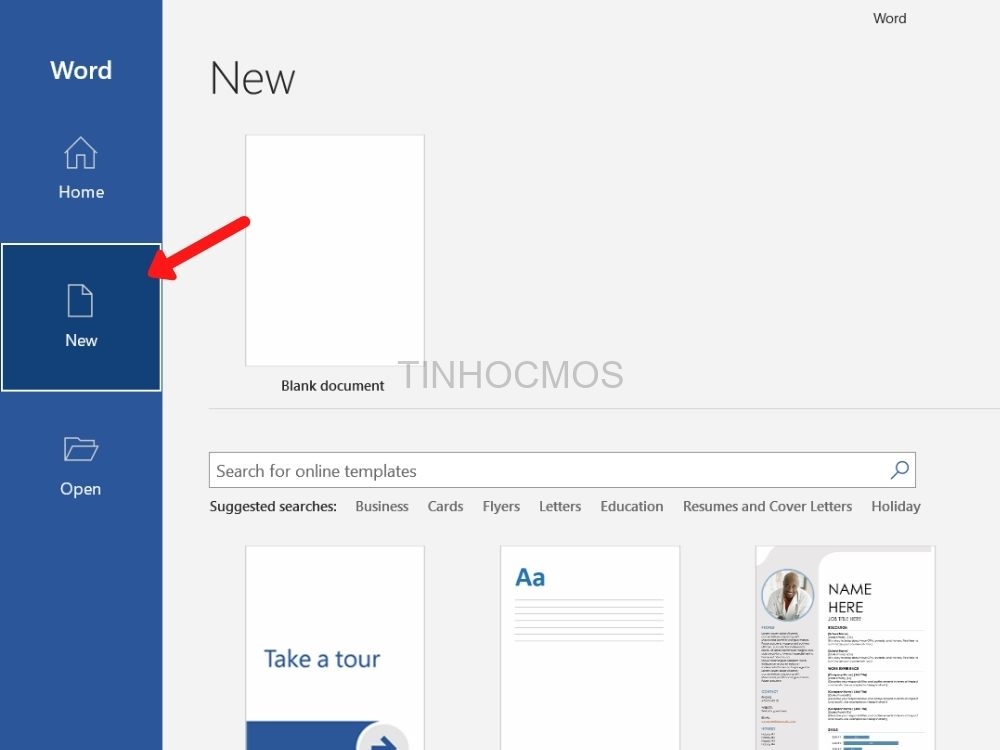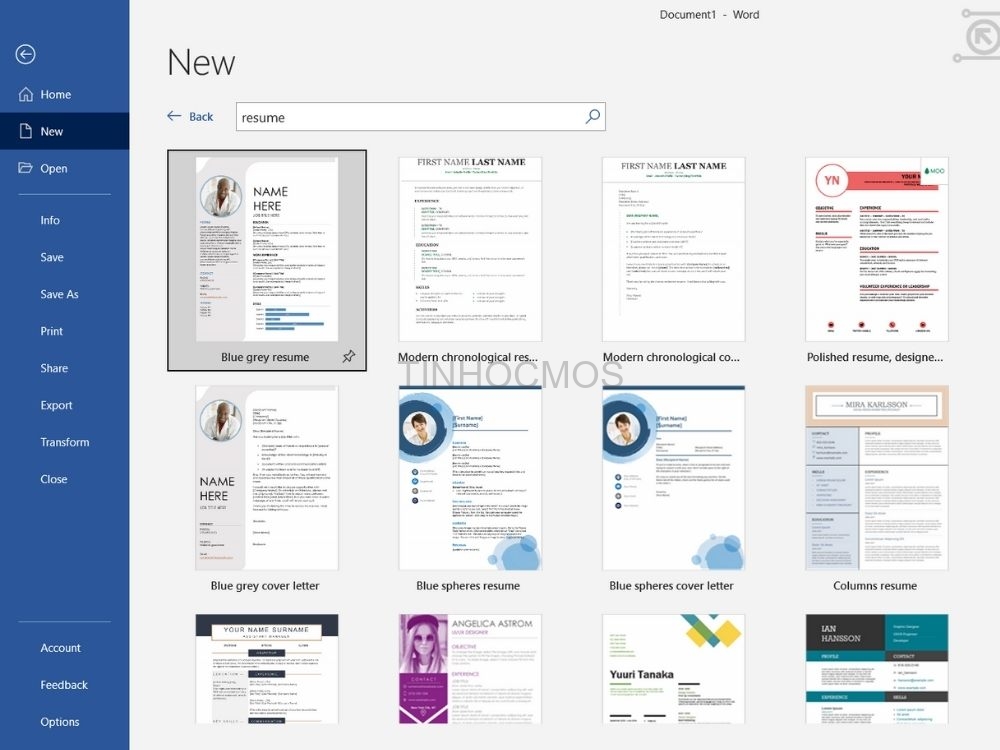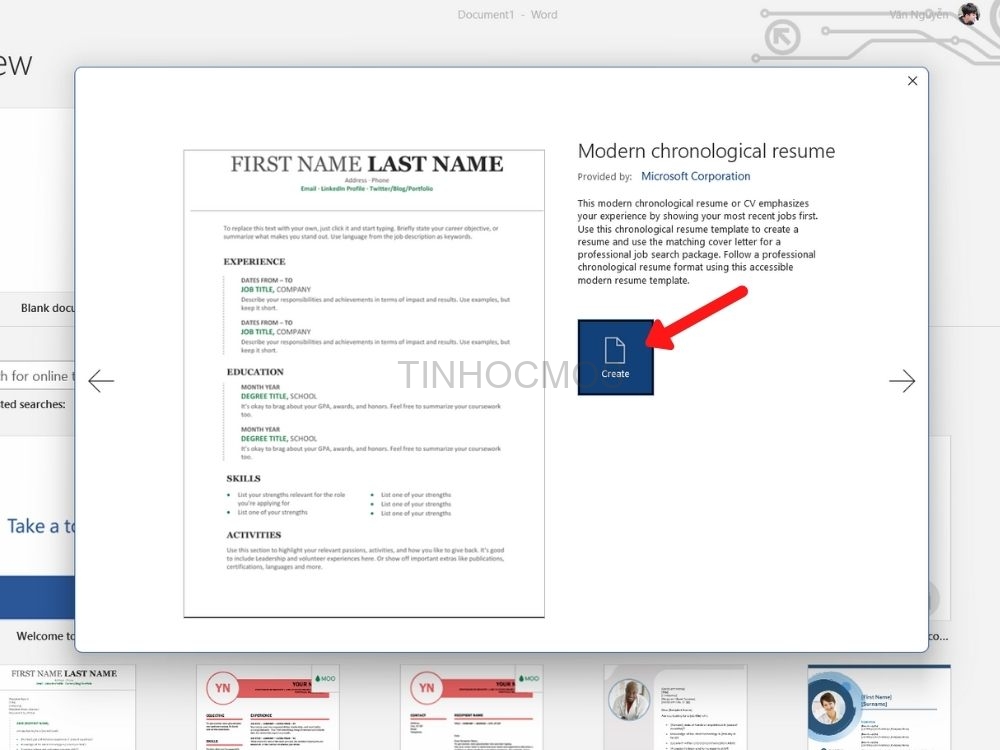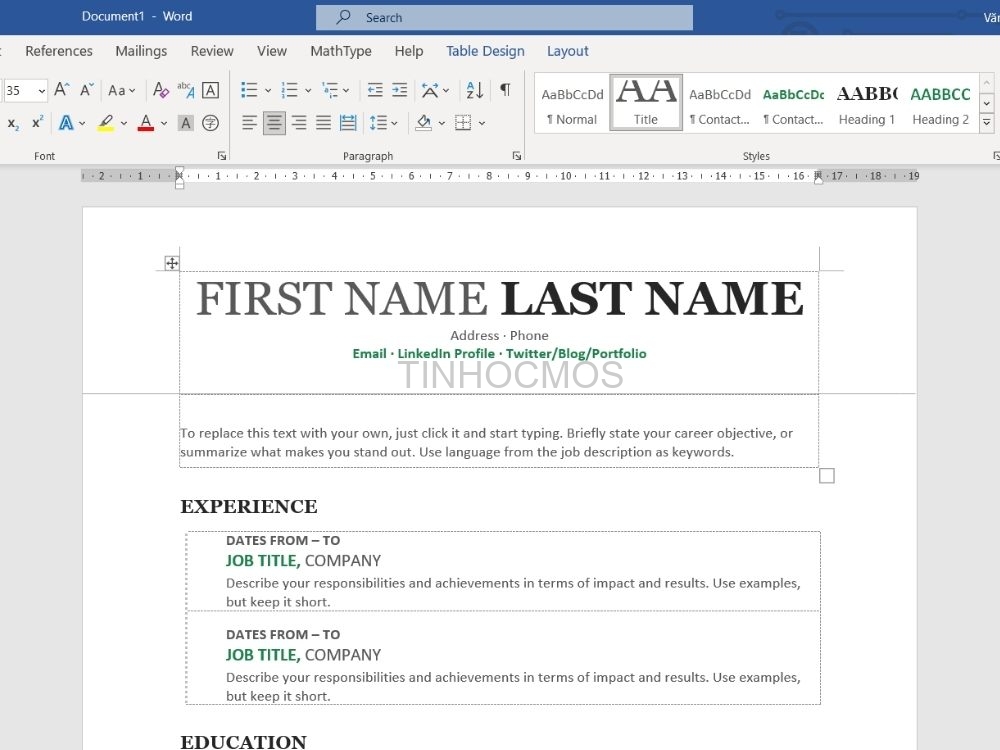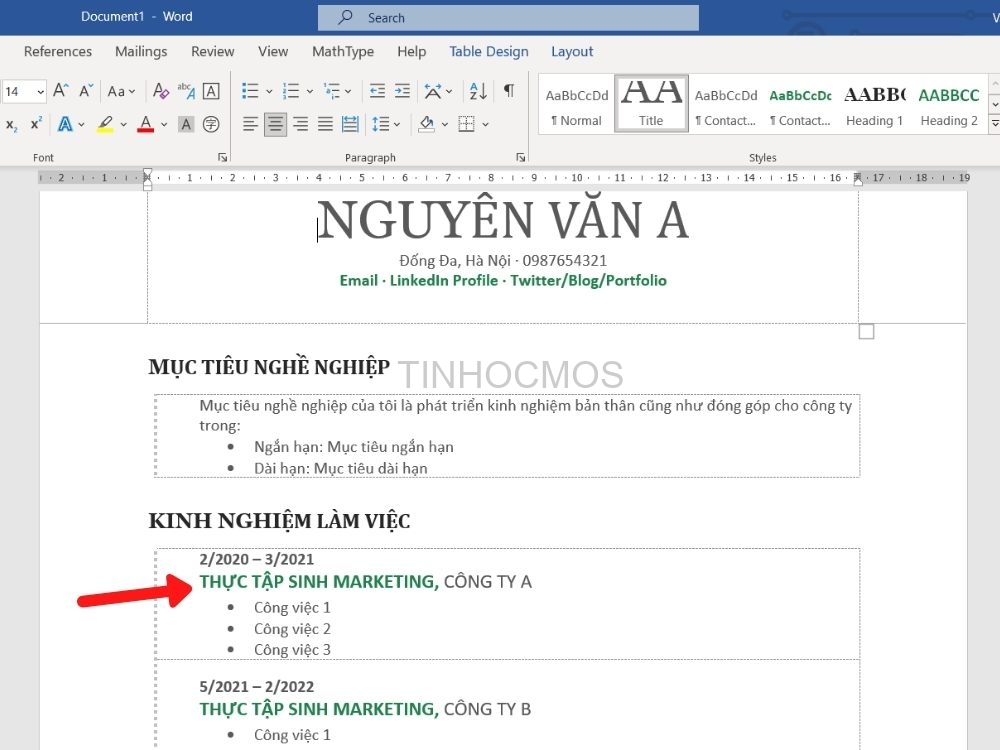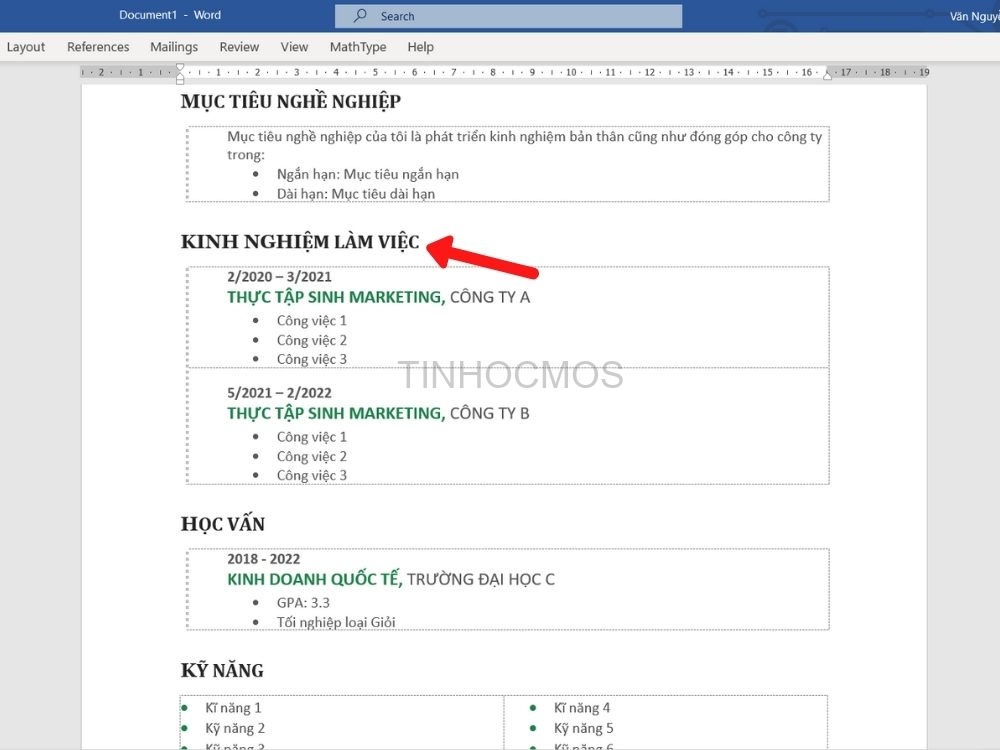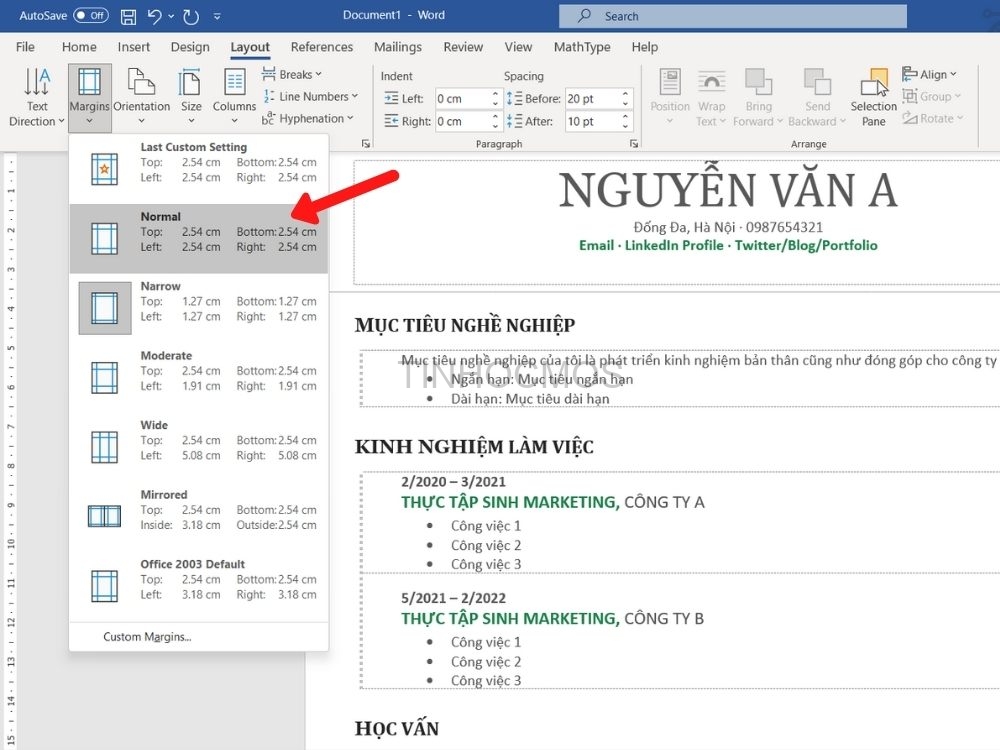Ứng dụng Word trong làm CV xin việc là một hướng đi thông minh và hữu ích. Dù chưa thành thạo kỹ năng thiết kế, bạn vẫn có thể tạo CV trên Word cực đơn giản mà chuyên nghiệp giúp bạn ghi điểm trước nhà tuyển dụng. Trong bài viết dưới đây, Tinhocmos sẽ hướng dẫn bạn cách tạo CV trên Word hiệu quả nhất.
Các bước tạo CV trên Word với Template có sẵn
Bước 1: Vào File > New
Bước 2: Trong thanh tìm kiếm, nhập “resume” và nhấn Enter
Xem thêm: Mẹo chèn hình ảnh vào Word không gây rối văn bản
Bước 3: Nhấp chọn mẫu CV bạn ưng ý rồi nhấn Enter để mở CV.
Bước 4: Nhấn Creat để tạo CV.
Sau đó tiếp tục chỉnh sửa và điền các thông tin của bạn vào trong mẫu CV có sẵn.
Các quy chuẩn tạo CV trên Word chuyên nghiệp
Chú ý sắp xếp tiêu đề chính phụ
Các tiêu đề chính trong CV như Mục tiêu nghề nghiệp, Kinh nghiệm làm việc cần được tô đậm và làm nổi bật với cỡ chữ to nhất để hiển thị rõ các đề mục.
Trong phần Kinh nghiệm làm việc cũng cần in đậm và phóng to tên công việc và tên công ty vì đó là 2 phần nhà tuyển dụng muốn thấy khi đọc lướt qua CV của bạn.
Những font chữ nên sử dụng khi tạo CV trên Word
Bạn có thể tùy chọn những font chữ mà mình yêu thích tuy nhiên Tinhocmos vẫn khuyến khích bạn nên dùng các font chữ không chân bởi tính dễ đọc và chuyên nghiệp trong trình bày CV xin việc đặc biệt là cho các đoạn nội dung.
Một số Font chữ Sans Serif đẹp và phổ biến:
- Roboto
- Arial
- Nunito
- Montserrat
- Calibri
Với các tiêu đề cần sự nổi bật và tính thẩm mỹ, bạn có thể dùng font có chân tùy từng trường hợp. Ví dụ như template bên dưới có dùng font Cambria có chân cho các tiêu đề chính trong CV.
Xem thêm: Trọn bộ Phím tắt trong Word từ A đến Z phổ biến và hiệu quả nhất
Đừng quên Bullet point để đánh dấu ý chính
Bullet point hay dấu chấm/ gạch đầu dòng cực hiệu quả và cần thiết để bạn liệt kê các đầu công việc và kỹ năng trong CV một cách khoa học và ngắn gọn. CV nên tránh các đoạn văn bản dài vì nhà tuyển dụng sẽ đọc lướt các gạch đầu dòng của bạn để lấy các ý chính.
Đặt lề trang kích thước vừa đủ
Nguyên tắc trong viết CV là trình bày gọn trong một trang văn bản. Chính vì thể mà rất nhiều bạn gặp phải vấn đề với không gian viết hạn hẹp do đặt lề cho trang văn bản có kích thước quá lớn.
Để đặt lại lề cho trang CV, bạn chỉ cần vào Layout > Margins và chọn Narrow là kiểu căn lề hẹp nhất. Ngay lập tức, bạn sẽ có thêm nhiều khoảng trắng để gõ chữ trong CV.
Một số nguồn tải mẫu CV trong Word đẹp và chất lượng
Bên cạnh đó, nếu bạn đang quan tâm đến những kỹ năng tin học văn phòng cần thiết và các khóa học tin học văn phòng như Word, Excel, PowerPoint hãy liên hệ với Tin học MOS tại Fanpage, Website hoặc hotline 0914444343 để được tư vấn trực tiếp.
Tham khảo khóa học MOS Word tại đây.
Thông tin liên hệ
Trung tâm tin học văn phòng MOS – Viện Đào tạo và Tư vấn doanh nghiệp – Đại học Ngoại Thương
Email: tinhocmos.edu.vn@gmail.com
Hotline: 0914 444 343
comments